如何在桌面和在線上將OGG音樂文件轉換為MP3
“我從網站上下載了一些音樂文件,並將它們傳輸到我的iPhone中,但是根本無法打開它們,如何 將OGG轉換為MP3?”進入流媒體時代之後,包括OGG在內的一些新媒體流媒體格式出現了。因此,您可能會在線下載一些視頻或音頻文件,並將它們保存在OGG文件中。本指南介紹了四種經過驗證的方法,可幫助您在桌面或在線狀態下將OGG文件轉換為MP3格式。
第1部分:什麼是OGG和MP3
OGG是用於流式傳輸和高質量內容的多媒體文件容器格式。它可以保存視頻和音頻數據,或包含音軌和藝術家信息。如今,許多媒體播放器可以解碼和打開OGG文件,例如VLC,MPlayer等。而且,大多數主流瀏覽器都可以流式傳輸在線OGG文件。
MP3是一種長期存在的音頻格式。 MP3和OGG在許多方面都相似。 MP3的最大好處是高度的兼容性。幾乎所有的數字設備和媒體播放器都支持MP3。這就是為什麼您希望將OGG轉換為MP3,然後在移動設備上播放它們的原因。
第2部分:將OGG轉換為MP3的最佳方法
OGG可以將許多視頻和音頻轉換器軟件轉換為MP3。但是,它們中的大多數只能執行破壞性轉換。實際上,您不需要花很多錢購買專業軟件,因為 FVC OGG到MP3轉換器 可以不花一分錢就能滿足您的需求。
最佳OGG到MP3轉換器的主要功能
- 1.免費將OGG文件轉換為MP3格式。
- 2.同時批量處理多個OGG文件。
- 3.利用先進的技術來保護音頻質量。
簡而言之,在Windows和Mac上將OGG文件批量轉換為MP3是最好的選擇。
如何在台式機上將OGG更改為MP3
步驟1:添加OGG文件
將最好的OGG轉MP3轉換器安裝到PC後,啟動它。 Mac有另一個版本。點擊 添加文件)按鈕激活打開文件對話框。查找並選擇要轉換的OGG文件,然後單擊 打開。或者,將媒體文件拖放到主界面中。

步驟2:選擇MP3作為輸出格式
然後轉到底部。展開旁邊的下拉列表 輸出格式 然後選擇 MP3 在裡面 通用音頻 標籤。如果您想在手機上欣賞音樂,請直接在列表中選擇設備型號。
要編輯OGG文件,請單擊 編輯 菜單打開媒體編輯器窗口。

步驟3:批量轉換OGG
接下來,點擊 打開文件夾 按鈕,然後選擇一個位置來存儲輸出。最後,單擊右下角的“轉換”按鈕立即開始將OGG轉換為MP3。

不僅將音頻轉換為MP3,該軟件還支持 視頻到MP3的轉換 例如MTS,WMV,MOV,MP4等。
第3部分:如何免費將OGG轉換為MP3
方法1:如何使用VLC將OGG轉換為MP3
儘管VLC主要用作媒體播放器,但是您可以使用它將OGG文件製作成MP3。作為一個開源項目,每個人都可以免費使用VLC。
第1步: 運行您的VLC,然後選擇 轉換/保存 來自 媒體 菜單。
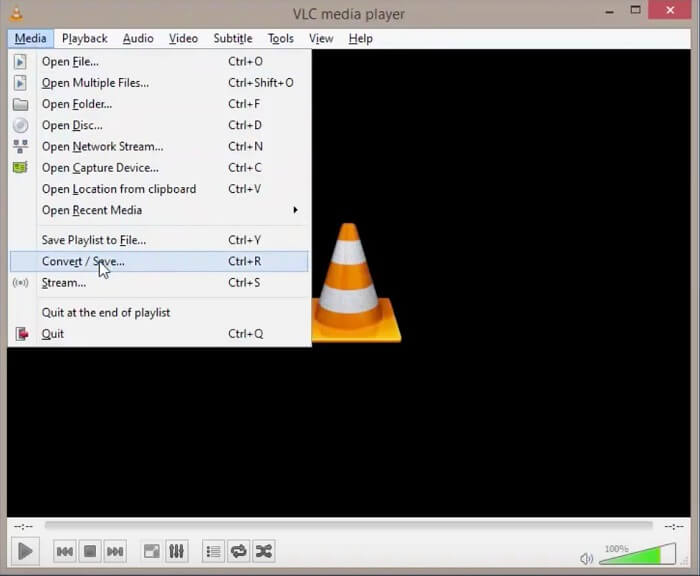
第2步: 在“打開媒體”對話框中,單擊 加 按鈕,然後將所有所需的OGG添加到VLC中。加載後,點擊 轉換/保存 按鈕。
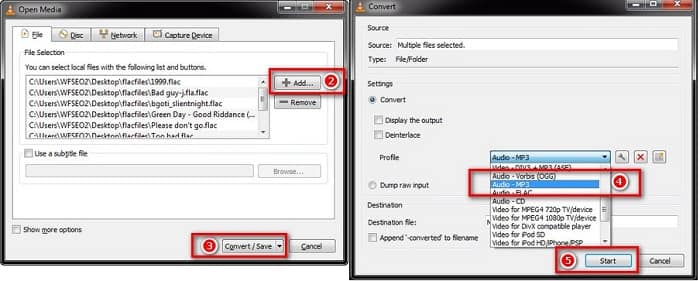
第三步: 展開 個人資料 下拉選項,然後選擇MP3或相對選項。打 開始 按鈕啟動將OGG文件更改為MP3。
由於VLC只能進行破壞性轉換,因此輸出質量可能不是很好。
方法2:如何在iTunes中將OGG轉換為MP3
iTunes由Apple發行,適用於iOS和Mac用戶,用於管理媒體文件。但是,即使沒有Apple設備,也可以免費下載。此外,它還可以從OGG和其他多媒體格式製作MP3文件。
第1步: 啟動iTunes並將其更新到最新版本。確保將源OGG文件添加到iTunes庫中。
第2步: 轉到 編輯 菜單並選擇 首選項 在PC上或 的iTunes 和 首選項 在Mac上。然後點擊 導入設置 按鈕,然後選擇 MP3編碼器 來自 導入使用 選項。請點擊 好 確認一下。
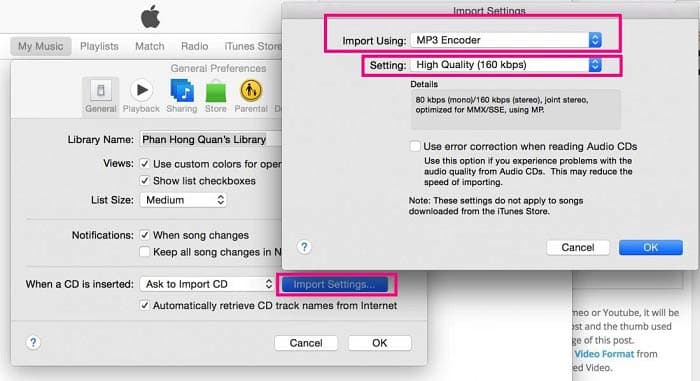
第三步: 現在,轉到“庫”並選擇所有OGG文件。右鍵單擊一個選定的文件,然後選擇 創建MP3版本。 MP3結果將保存到iTunes資料庫。
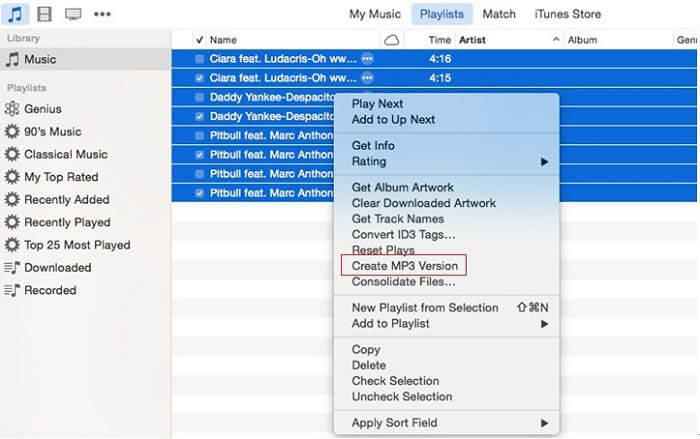
第4部分:如何將OGG在線轉換為MP3
如果您不想在計算機上安裝太多軟件,那麼您肯定需要嘗試使用此在線音頻轉換工具, FVC免費音頻轉換。作為功能強大的基於Web的音頻轉換器,它使您可以無限制地將音頻文件從一種格式轉換為另一種格式。您甚至可以使用它從視頻中提取聲音,同時保持原始質量。以下是使用此音頻轉換器將OGG轉換為MP3的步驟。
第1步: 訪問的網站 FVC免費音頻轉換 在您的瀏覽器中。然後點擊 添加文件進行轉換 按鈕上傳您的OGG文件。無需註冊。

第2步: 上傳文件後,請選擇 MP3 從輸出格式列表中,然後點擊 兌換 按鈕即可開始將OGG在線轉換為MP3。
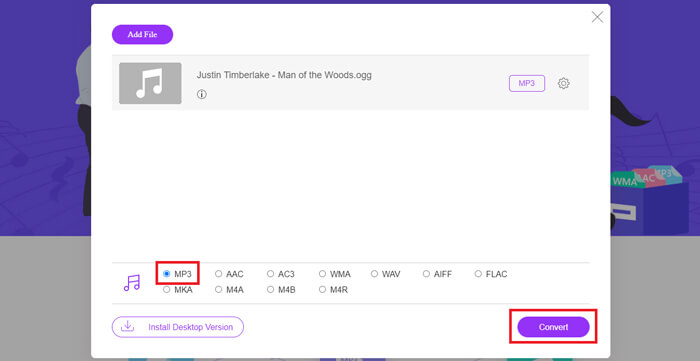
第三步: 完成後,用於保存MP3文件的文件夾將自動打開。現在,您可以將其傳輸到您的移動設備。
第5部分:OGG到MP3的常見問題解答
如何使用Audacity將OGG轉換為MP3?
Audacity是一個開源音頻編輯器。它可以將OGG文件添加到音軌並輕鬆進行編輯。默認情況下,由於Audacity缺少MP3編碼器,因此在PC上將音頻項目導出為WAV。因此,Audacity無法將OGG轉換為MP3。
Winamp可以免費將OGG轉換為MP3嗎?
Winamp是一種流行的多媒體播放器。它支持多種音頻和視頻格式。 OGG播放功能可免費使用;但是,如果要將OGG轉換為MP3,則必須支付專業版的費用。
Windows Media Player可以播放OGG文件嗎?
Windows Media Player本身不支持OGG格式。好消息是您可以在PC上安裝其他編解碼器,並使Windows Media Player與OGG兼容。或者,將OGG轉換為WMP支持的音頻格式。
結論
本指南共有四種100%工作方式,可將OGG文件轉換為Windows和Mac上的MP3。許多人以OGG格式翻錄音樂,部分原因是它可以存儲元數據。但是,它對數字設備和移動電話不友好。在線音頻轉換器使用方便。免費軟件可以滿足您的基本需求。另一方面,從FVC OGG到MP3轉換器是最專業的工作方式,並且不會降低質量。還有其他問題嗎?請在下面留言。



 視頻轉換大師
視頻轉換大師 屏幕錄影大師
屏幕錄影大師








